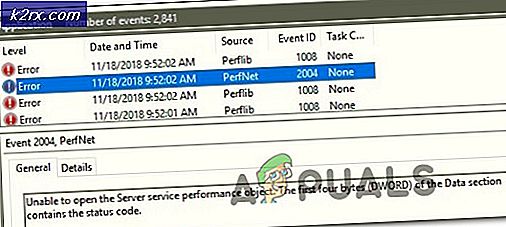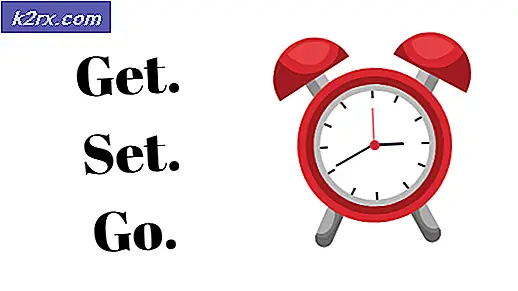Løsning: Office-appen har ramt en fejl
Microsoft Office er en udbredt applikationspakke, der indeholder et sæt nyttige applikationer, der er nødvendige for at udføre simple kontoropgaver til de mest komplekse. Så det betragtes som en master blaster, da der ikke er nogen i sin konkurrence. Microsoft Office har udviklet sig fra sine gamle versioner af det sidste årti, og det er nu mere avanceret og fremhævet end tidligere.
Med udgivelsen af Windows 10 har Microsoft lovet en bedre kompatibilitet for alle apps og andre ting, men det går ikke godt med alle brugerne. Windows 10 installeres nu af millioner af mennesker, og en række brugere har problemer med at køre Office på deres Windows 10. De har rapporteret en fejl, dvs. Vi beklager, men Office App har kørt ind i en fejl, der forhindrer det i at fungere perfekt, mens du forsøger at åbne et kontor-app. Dette har hovedsageligt fundet sted med Office 2013 efter opgradering af Windows til Windows 10. Så vi ville forsøge at løse dette problem for at få Office tilbage til arbejde.
Årsag bag dette problem:
Denne fejl kan skyldes kompatibilitetsproblemer mellem Windows 10 og Office. Nogle gange bruger visse programmer til at udløse kompatibilitetsproblemer. Da Windows 10 er en nyeste build af Microsoft, så ville det have nogle problemer, der kan løses.
Løsninger til løsning af dette problem:
Ved at køre en fejlfinding eller justere kompatibilitetsindstillingerne manuelt, kan du løse dette problem med Office. Følg nedenstående metoder for at få det gjort.
Metode nr. 1: Løsning af problemet automatisk
Hvis du ikke selv vil tage ansvaret, og du vil have det rettet automatisk, kan du følge nedenstående trin.
1. Gå til nedenstående link, og download et fejlfindingsprogram fra Microsoft for at løse dette problem automatisk.
2. Åbn den downloadede fil (.diagcab extension) ved at dobbeltklikke over den og lade Windows åbne den.
3. Der åbnes en fejlfinding, der beder dig om at foretage fejlfinding af nye problemer. Klik på Næste knappen for at lade det opdage problemerne.
4. Det ville initialisere detekteringsprocessen, og hvis du ville have problemet med din Office-app, vil det komme op med en bestemt fejl, der beder dig om at klikke på knappen Næste for at rette den. Når det er gjort, skal du kontrollere, om problemet er løst, hvis du vil se problemet.
Metode # 2: Fejlfinding af dette problem manuelt
Hvis du ikke vil have fejlfindingsprogrammet til automatisk at opdage problemet og rette det, eller den ovennævnte metode ikke virker i dit tilfælde, kan du følge nedenstående trin.
- Åbn Windows Explorer og navigere til C: \ Programmer (x86) \ Microsoft Office \ Office12, hvis du har installeret 64-bit version af Windows. Hvis du har installeret 32-bit version, kan du blive påkrævet at navigere til C: \ Programmer \ Microsoft Office \ Office12 .
Bemærk: Office12- mappen kan være anderledes ( Office14, office15 ) baseret på din version af Office.
PRO TIP: Hvis problemet er med din computer eller en bærbar computer / notesbog, skal du prøve at bruge Reimage Plus-softwaren, som kan scanne lagrene og udskifte korrupte og manglende filer. Dette virker i de fleste tilfælde, hvor problemet er opstået på grund af systemkorruption. Du kan downloade Reimage Plus ved at klikke her2. Find den problematiske kontorapplikation inde i mappen.
- Hvis det er Word, skal du finde filen, der hedder EXE
- I tilfælde af Excel finder du filen EXE
- I tilfælde af PowerPoint, find exe og så en til andre apps.
3. Højreklik på den fil, du valgte i det foregående trin, og vælg Egenskaber .
4. I egenskabsvinduet navigerer du til fanen Kompatibilitet øverst og fjerner markeringen i feltet, der er mærket som Kør dette program i kompatibilitetstilstand for . Herefter skal du klikke på Anvend og OK- knapperne.
5. Kontroller fejlen igen for at se om den er løst.
PRO TIP: Hvis problemet er med din computer eller en bærbar computer / notesbog, skal du prøve at bruge Reimage Plus-softwaren, som kan scanne lagrene og udskifte korrupte og manglende filer. Dette virker i de fleste tilfælde, hvor problemet er opstået på grund af systemkorruption. Du kan downloade Reimage Plus ved at klikke her